Win7安全模式介绍与进入方法
2019-01-23
对于电脑的安全模式来说是非常实用的安全功能,那么你知道Win7安全模式的作用有哪些吗?为此系统屋为你带来详细的Win7安全模式介绍与进入方法,在这里你可以通过介绍对安全模式有更加深刻的了解,知道怎么进入使用!
进入安全模式方法:
方法一:开机在进入Windows系统之家启动画面之前按下F8键;
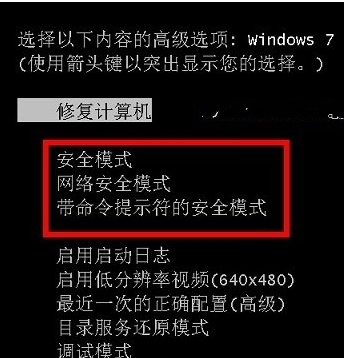
方法二:启动计算机时按住CTRL键。就会出现系统多操作启动菜单,这个时候你只需要选择“SafeMode”,就可以直接进入到安全模式了。
安全模式功能:
1.删除顽固文件
在Windows正常模式下删除一些文件或者清除回收站时,系统可能会提示“文件正在被使用,无法删除”,出现这样的情况我们就可以在安全模式下将其删除。因为在安全模式下,Windows会自动释放这些文件的控制权。
2.安全模式下的系统还原
如果现在你的电脑不能启动,只能进入最新电脑操作系统下载安全模式,那么你就可以在安全模式下恢复系统。进入安全模式之后点击“开始”→“所有程序”→“附件”→“系统工具”→“系统还原”,打开系统还原向导,然后选择“恢复我的计算机到一个较早的时间”选项,点击“下一步”按钮,在日历上点击黑体字显示的日期选择系统还原点,点击“下一步”按钮即可进行系统还原。
3.安全模式下的病毒查杀
如今杀毒软件的更新速度已经跟不上病毒的脚步,稍不留神你的电脑就会被病毒感染。但是在Windows下进行杀毒有很多病毒清除不了,而在dos下杀毒软件无法运行。这个时候我们可以启动安全模式,Windows系统只会加载必要的驱动程序,这样就可以把病毒彻底清除了。
以上就是小编为大家整理的Win7安全模式介绍与进入方法,Win7安全模式的作用,想了解更多电脑系统使用相关内容,可以对系统屋进行关注!
-
驱动人生怎么关闭客户端最新版本检测更新:2024-11-16
-
驱动人生怎么设置驱动安装完成后自动删除安装包更新:2024-11-15
-
win10允许应用在后台运行怎么打开更新:2024-11-14
-
win10此设备的用户通知访问权限怎么开启更新:2024-11-13
-
win10此设备的应用诊断信息访问权限怎么打开更新:2024-11-12





